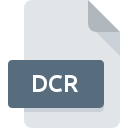
Rozszerzenie pliku DCR
Kodak RAW Image Format
-
DeveloperKodak
-
Category
-
Popularność3.7 (7 votes)
Czym jest plik DCR?
Pliki z rozszerzeniem .DCR przechowują nieprzetworzone obrazy przechwycone przez czujnik aparatu Kodak , zwykle lustrzanki SLR. Obrazy DCR nie są w żaden sposób kompresowane, zmieniane ani poprawiane. Format DCR został opracowany przez firmę Kodak w oparciu o standard TIFF. Wiele aplikacji może otwierać takie pliki, ale niektóre pliki mogą nie obsługiwać plików DCR generowanych przez niektóre modele aparatów.
Przed wydrukowaniem pliki DCR muszą zostać poddane edycji i przekonwertowane na bardziej popularne formaty obrazu w procesie tworzenia obrazu zwanym cyfrową konwersją negatywu, podczas gdy pliki DCR są czasami określane jako forma obrazu negatywowego. Większość edytorów obrazu raw pozwala użytkownikowi na modyfikację takich parametrów obrazu jak nasycenie czy balans bieli. Firma Kodak nie produkuje już aparatów cyfrowych korzystających z formatu DCR. Kodak używa również innych formatów obrazów RAW, takich jak .DCS, .DRF, . K25 lub . KDC.
Programy wspierające rozszerzenie pliku DCR
Poniższa tabela zawiera listę programów z podziałem na 4 systemy operacyjne, które możesz wykorzystać do obsługi plików DCR. Pliki z rozszerzeniem DCR, czy też w każdym innym dowolnym formacie, można spotkać na każdej z platform systemowych. Mogą być przeniesione czy to na urządzenia stacjonarne, czy na platformy mobilne. Nie wszędzie jednak będzie możliwość ich poprawnej obsługi.
Programy obsługujące plik DCR
 Linux
Linux Updated: 03/22/2022
Jak otworzyć plik DCR?
Przyczyn, które powodują Twoje problemy z otwieraniem plików DCR, może być wiele. Ważne jest jednak, że wszystkie najczęściej występujące problemy z plikami o rozszerzeniu DCR można rozwiązać samemu. Możemy to zrobić szybko i bez pomocy eksperta IT. Poniżej zamieszczamy listę czynności, po których wykonaniu Twoje problemy z plikiem DCR powinny zostać rozwiązane.
Krok 1. Pobierz Adobe Photoshop
 Najczęściej występującym problemem który dotyka użytkowników jest po prostu brak zainstalowanej odpowiedniej aplikacji do obsługi plików z rozszerzeniem DCR. W tej sytuacji wystarczy jedynie pobrać, zainstalować i uruchomić Adobe Photoshop lub inny z dostępnych programów, np. CorelDRAW, Windows Live Photo Gallery, DCS Custom Looks. Lista zawierająca wszystkie programy z podziałem na systemy operacyjne zamieszczona jest na górze strony. Jednym z najbezpieczniejszych sposobów na pobieranie oprogramowania jest korzystanie z linków do programów zamieszczonych przez oficjalnych dystrybutorów. Odwiedź stronę producenta Adobe Photoshop i pobierz instalator.
Najczęściej występującym problemem który dotyka użytkowników jest po prostu brak zainstalowanej odpowiedniej aplikacji do obsługi plików z rozszerzeniem DCR. W tej sytuacji wystarczy jedynie pobrać, zainstalować i uruchomić Adobe Photoshop lub inny z dostępnych programów, np. CorelDRAW, Windows Live Photo Gallery, DCS Custom Looks. Lista zawierająca wszystkie programy z podziałem na systemy operacyjne zamieszczona jest na górze strony. Jednym z najbezpieczniejszych sposobów na pobieranie oprogramowania jest korzystanie z linków do programów zamieszczonych przez oficjalnych dystrybutorów. Odwiedź stronę producenta Adobe Photoshop i pobierz instalator.
Krok 2. Zaktualizuj Adobe Photoshop do najnowszej wersji
 Zainstalowałeś już Adobe Photoshop i nadal nie możesz otworzyć pliku DCR? Sprawdź, czy posiadasz na swoim urządzeniu ostatnią dostępną wersję oprogramowania. Może zdarzyć się sytuacja, że podczas udostępniania aktualizacji swojego oprogramowania producenci wprowadzają możliwość korzystania z innych, nowszych formatów plików. Jeżeli posiadasz starszą wersję Adobe Photoshop, może ona nie posiadać obsługi formatu DCR. Jednak ostatnia wydana wersja Adobe Photoshop jest kompatybilna wstecz i daje możliwość obsługi wszystkich wykorzystywanych wcześniej w oprogramowaniu formatów plików.
Zainstalowałeś już Adobe Photoshop i nadal nie możesz otworzyć pliku DCR? Sprawdź, czy posiadasz na swoim urządzeniu ostatnią dostępną wersję oprogramowania. Może zdarzyć się sytuacja, że podczas udostępniania aktualizacji swojego oprogramowania producenci wprowadzają możliwość korzystania z innych, nowszych formatów plików. Jeżeli posiadasz starszą wersję Adobe Photoshop, może ona nie posiadać obsługi formatu DCR. Jednak ostatnia wydana wersja Adobe Photoshop jest kompatybilna wstecz i daje możliwość obsługi wszystkich wykorzystywanych wcześniej w oprogramowaniu formatów plików.
Krok 3. Powiąż pliki Kodak RAW Image Format z Adobe Photoshop
Jeżeli problem nadal występuje, należy powiązać pliki DCR z Adobe Photoshop zainstalowanym w ostatniej dostępnej na stronie producenta wersji. Wykonanie tego zadania jest dość proste i podobne na wszystkich systemach operacyjnych.

Procedura wyboru domyślnej aplikacji na Windows
- Klikając na ikonie pliku DCR prawym przyciskiem myszy, skorzystaj z rozwiniętego menu wybierając opcję
- Następnie skorzystaj z przycisku a w dalszej kolejności rozwiń listę przy pomocy przycisku
- W ostatnim kroku wybierz i wskaż katalog, w którym został zainstalowany jest Adobe Photoshop. Teraz wystarczy potwierdzić całą operację klikając Zawsze używaj wybranego programu do otwierania plików DCR i potwierdzić wciskając .

Procedura wyboru domyślnej aplikacji na Mac OS
- Kliknij prawym przyciskiem myszy na pliku z rozszerzeniem DCR i wybierz pozycję
- Przejdź do części o nazwie . Jeśli nie jest otwarta, kliknij na jej tytuł, aby rozwinąć dostępne opcje
- Wybierz Adobe Photoshop i kliknij
- Po tej czynności system wyświetli komunikat Ta zmiana zostanie zastosowana do wszystkich dokumentów z rozszerzeniem DCR. Kliknij aby zakończyć proces.
Krok 4. Przeanalizuj plik DCR p
Po wykonaniu czynności z poprzednich punktów problem nadal nie został rozwiązany? Musisz sprawdzić plik DCR. Istnieje prawdopodobieństwo, że plik posiada błędy, które uniemożliwiają pracę z nim.

1. Sprawdź, czy plik DCR nie jest zainfekowany malware lub innym szkodliwym oprogramowaniem
Jeśli plik DCR został zainfekowany, szkodliwe oprogramowanie uniemożliwia jego poprawne otwarcie. Najbezpieczniej jest od razu przeskanować plik Twoim programem antywirusowym, bądź skorzystać ze skanera antywirusowego online. Plik DCR okazał się zakażony szkodliwym oprogramowaniem? Postępuj według instrukcji wyświetlonych w programie antywirusowym.
2. Sprwadź czy plik DCR jest nieuszkodzony
Jeżeli plik DCR został Ci dostarczony przez inną osobę, poproś o wysłanie go raz jeszcze. Podczas kopiowania pliku mogły pojawić się błędy, które spowodowały, że nie został skopiowany w całości i jest niekompletny. To może być przyczyna problemów. Analogicznie, pobieranie pliku z rozszerzeniem DCR z internetu mogło być przerwane i nie posiada on wszystkich danych. Należy wtedy raz jeszcze pobrać plik z tego samego źródła.
3. Sprawdź, czy posiadasz uprawnienia Administratora
Może wystąpić sytuacja, w której potrzebujesz najwyższych uprawnień Administratora sytemu do otwarcia pliku Wyloguj się z obecnego i zaloguj na konto z odpowiednimi uprawnieniami. Po wykonaniu tej czynności spróbuj otworzyć plik Kodak RAW Image Format
4. Sprawdź, czy system nie jest zbyt obciążony, aby uruchomić Adobe Photoshop
W sytuacji kiedy system operacyjny jest zbyt obciążony, aby poradzić sobie z otwarciem programu obsługującego pliki z rozszerzeniem DCR, należy zamknąć wszystkie inne aplikacje.
5. Sprawdź czy Twoje sterowniki są aktualne i posiadasz zainstalowane wszystkie łatki systemu operacyjnego
Posiadając aktualne wersje oprogramowania, systemu operacyjnego i sterowników będziesz mógł się czuć bezpiecznie. Mogą one także pomóc w rozwiązaniu problemów z Kodak RAW Image Format. Mogła wystąpić sytuacja, w której przez nieaktualne wersje sterowników, oprogramowanie nie może skorzystać z urządzenia peryferyjnego, którego działanie jest wymagane do obsługi plików DCR.
Chcesz pomóc?
Jeżeli posiadasz dodatkowe informacje na temat rozszerzenia pliku DCR będziemy wdzięczni, jeżeli podzielisz się nimi z użytkownikami naszego serwisu. Skorzystaj z formularza znajdującego się tutaj i prześlij nam swoje informacje dotyczące pliku DCR.

 Windows
Windows 











 MAC OS
MAC OS 
